420-1C5 : Labo01 : Gestion des Droits d’Accès sous Windows
Laboratoire 01
Gestion des Droits d’Accès sous Windows 10
Objectif
Ce laboratoire a pour objectif de vous familiariser avec la gestion des droits d’accès aux fichiers et dossiers sous Windows 10 en utilisant les objets Utilisateur et Groupe. Vous apprendrez à attribuer des autorisations, à créer des groupes personnalisés, et à gérer efficacement les droits d’accès.
Prérequis
- Une machine virtuelle roulant Windows 10 avec un compte administrateur.
- Des fichiers et dossiers de test pour effectuer des configurations.
Étapes du Laboratoire – Partie A
Étape 1 : Comprendre les Utilisateurs et Groupes Prédéfinis
- Connectez-vous à votre ordinateur sous Windows 10 en tant qu’administrateur.
- En utilisant New-LocalUser, créez l’utilisateur ‘labo01‘ et ajoutez-le au groupe ‘Utilisateurs’.
- Ouvrez l’Explorateur de fichiers et créez un dossier vide appelé « Compétition« .
- Cliquez avec le bouton droit sur le dossier « Compétition » et sélectionnez « Propriétés« . Accédez à l’onglet « Sécurité« .
- Explorez les utilisateurs et groupes prédéfinis tels que « Administrateurs » et « Utilisateurs ». Notez les autorisations accordées à chaque groupe.
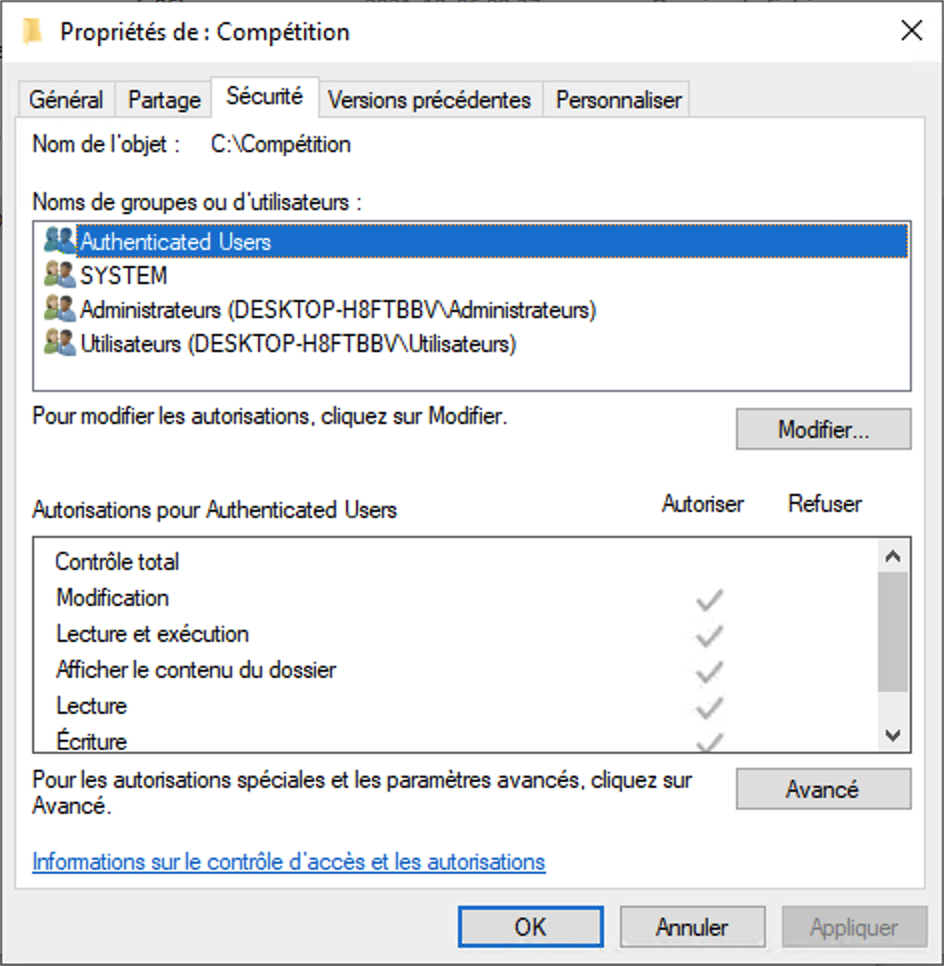
Étape 2 : Attribution des Autorisations
- Créez un fichier texte vide à l’intérieur du dossier « Compétition » et nommez-le « Classement.json« .
- Essayez d’ouvrir le fichier « Classement.json » en tant qu’utilisateur standard. Notez le résultat.
- Revenez à l’onglet « Sécurité » des propriétés du dossier « Compétition » et modifiez les autorisations pour retirer les droits d’accès en lecture du groupe « Authenticated Users« . Vous pouvez le faire en sélectionnant le groupe, puis en décochant la case « Lire » ou « Read ».
- Essayez à nouveau d’ouvrir le fichier « Classement.json » en tant qu’utilisateur standard. Notez le résultat.
Étape 3 : Création de Groupes Personnalisés
- Créez un nouveau groupe personnalisé appelé « LaCompétition« .
- Ajoutez des utilisateurs à ce groupe personnalisé. Assurez-vous d’inclure au moins l’utilisateur labo01.
- Attribuez des autorisations de lecture et d’écriture au groupe « LaCompétition » pour le dossier « Compétition » et à personne d’autre.
Étape 4 : Vérification des Autorisations
- Connectez-vous en tant qu’utilisateur standard faisant partie du groupe « LaCompétition« .
- Essayez d’ouvrir et de modifier le fichier « Classement.json« . Notez si les autorisations sont correctement appliquées.
Étape 5 : Héritage des Autorisations
- Créez un sous-dossier à l’intérieur du dossier « LaCompétition » et nommez-le « SousDossier« .
- Vérifiez les autorisations du sous-dossier « SousDossier » et notez si elles sont héritées du dossier parent.
- Désactivez l’héritage des autorisations pour le sous-dossier « SousDossier » et modifiez les autorisations de manière à ce qu’elles soient différentes de celles du dossier parent. Par exemple, retirez le droit d’écriture au groupe « LaCompétition«
Laboratoire – Partie 2
NOTE: Il faut réaliser cette partie avec PowerShell/Admin
À faire:
- Créer l’utilisateur ‘PowerPlayer‘ et l’inscrire au groupe ‘Utilisateurs‘
- Ajouter à ‘PowerPlayer‘ les accès suivants au dossier ‘LaCompétition‘
- Read Permissions
- Take Ownership
- Ajouter à ‘PowerPlayer‘ les accès nécessaires au fichier ‘Classement.json‘ pour qu’il puisse le modifier et l’enregistrer.
- Ouvrir une session avec l’utilisateur ‘PowerPlayer‘ et ajouter le texte suivant dans le fichier ‘Classement.json’:
- PowerPlayer 1000000
- Retirer à ‘PowerPlayer‘ la possibilité de modifier le fichier ‘Classement.json‘.
- Ouvrir une session avec l’utilisateur ‘PowerPlayer‘ et modifier/sauvegader le fichier ‘Classement.json‘.
- Créer un dossier ‘C:\Competition-2023‘
- Accorder au groupe ‘LaCompétition‘ un accès complet au dossier ‘C:\Competition-2023‘
- Ouvrir une session avec l’utilisateur ‘Labo01‘ et créer un fichier nommé ‘secret.txt‘ dans le dossier ‘C:\Competition-2023‘ avec comme contenu « Va jouer ailleurs!!!« .
- Toujours sous ‘Labo01‘, accorder un accès en lecture à ‘PowerPlayer‘ au fichier ‘secret.txt‘
- Ouvrir une session avec l’utilisateur ‘PowerPlayer‘ et afficher le contenu du fichier ‘secret.txt‘.
Conclusion
Ce laboratoire vous a permis de comprendre les concepts fondamentaux de la gestion des droits d’accès aux fichiers et dossiers sous Windows 10 en utilisant les objets Utilisateur et Groupe. Vous avez appris à attribuer des autorisations, à créer des groupes personnalisés et à gérer efficacement les droits d’accès. Ces compétences sont essentielles pour sécuriser les données et les ressources dans un environnement Windows 10.